Esecuzione del taglio perforato ai bordi dell’immagine
-
Fare clic su
 per la cartella della coda che si desidera utilizzare.
per la cartella della coda che si desidera utilizzare.
Appare la finestra Proprietà coda.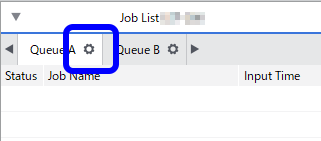
- Fare clic su
 .
. - Dall’elenco Modo operativo, selezionare una delle seguenti voci.
- Stampa e tagliaEsecuzione del solo taglio
- Taglia e stampaEsecuzione della stampa dopo il taglio
- Solo taglioEsecuzione del solo taglio
- Selezionare la casella di controllo Taglia limiti immagine.
- Selezionare la casella di controllo Perform Perforated Cut for Image Boundaries sotto Comandi taglio perforato.Impostare elementi come Taglia tutti i percorsi, se necessario.Esecuzione del solo taglio
- Impostare Lunghezza perforazione, Forza di perforazione, Lunghezza di metà taglio e Forza di metà taglio.
Lunghezza perforazione: Lunghezza della parte che verrà tagliata fino al foglio sottostante
Forza di perforazione: Forza della lama per la parte che verrà tagliata attraverso il foglio sottostante
Lunghezza di metà taglio: Lunghezza della parte in cui verrà tagliata solo la superficie dell’adesivo, lasciando intatto il foglio sottostante
Forza di metà taglio: Forza della lama della parte in cui verrà tagliata solo la superficie dell’adesivo, lasciando intatto il foglio sottostante
-
Fare clic su OK.
IMPORTANTE
- I dati di origine del lavoro sono un file EPS.
- Attorno al bordo è stata disegnata una linea di taglio.
Se entrambe le condizioni sopra sono rispettate, servono ulteriori impostazioni. Se non si configurano queste ulteriori impostazioni, una parte del bordo potrebbe non essere tagliata. Configurare le impostazioni indicate sotto.
- Nella finestra Proprietà coda, fare clic su
 .
. - Immettere il valore in Margine alla voce EPS.
Se si ridimensiona l’immagine nella finestra Proprietà coda o Impostazioni lavoro, anche le dimensioni del margine verranno ridimensionate.
Quando si aggiunge un lavoro all’elenco dei lavori, viene automaticamente aggiunto il margine impostato con Margine all’interno dell’intervallo specificato dal bordo.
- Fare clic su
 .Inizia l’uscita.MEMO
.Inizia l’uscita.MEMOÈ anche possibile cambiare queste impostazioni nella finestra Impostazioni lavoro dopo aver aggiunto un lavoro all’elenco dei lavori. Tuttavia, non è possibile modificare l’impostazione Taglia tutti i percorsi o Margine in EPS.